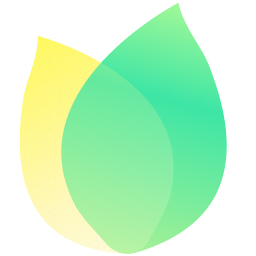很多职场上的伙伴每天面对着枯燥的屏幕,非常无趣,所以会下载相关的桌面管理软件来美化自己的心情,小编非常推荐大家使用飞火动态壁纸,每天打开电脑后就能够自动启动,为你的电脑桌面换上新的衣服。那么该如何实现开机自动启动飞火动态壁纸呢,在设置开机自动启动以后却没有运行的原因是什么呢,今天就为大家讲清楚。
飞火动态壁纸如何开机自动启动
1、在电脑上启动全新版本的飞火动态壁纸,然后在右上角点击齿轮的标志进入到设置的页面中。
2、在弹出的设置窗口里,按照下图红色箭头的指引在左侧找到“基本设置”这个功能。
3、进入到这个页面以后就会看见“开机启动动态壁纸”的选项了,我们移动光标将前方的方框勾选上就可以了。
以上就是设置开机自动启动飞火动态壁纸的方法了,非常简单好学,欢迎大家都把自己的电脑按这样进行设置,开机后你的电脑桌面就会有更加精美的画面了。
设置开机自启却没有运行原因
有些小伙伴按照上述方法设置完却发现重新开机之后没有运行飞火动态壁纸,这有可能是电脑的自启动权限被其他的安全防护软件拦截所造成的,所以我们需要去解除拦截,以下是方法。
1,进入自己电脑中安装的管家类软件,把飞火动态壁纸的自启动勾选上就可以了。
2,如果想直接解除电脑管家软件的干扰拦截,可以在电脑Windows搜索框中搜索“任务管理器”并进入。
3,然后点击“启动”这一栏,找到飞火动态壁纸的启动项管理,右键鼠标,把启动状态改为已启用就ok了。
感谢大家阅读本期,欢迎在本站下载全新版本的飞火动态壁纸,小编会给大家继续更新有关这款软件的相关教程,感谢大家关注。
 天极下载
天极下载